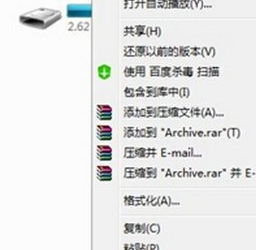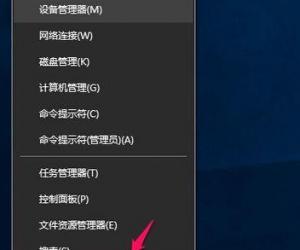TP-Link无线路由器怎么重启 TP-Link无线路由器重启的方法
发布时间:2017-05-01 16:06:07作者:知识屋
TP-Link无线路由器怎么重启 TP-Link无线路由器重启的方法 在路由器的背面接线的旁边,一般都会有个小按钮,或者是针孔式的插口,在下方标有Reset的英文字母,这个就是重置的意思,也就重启无限路由器了。
如果是按钮,按下持续一段时间,一般是3秒钟左右路由器就被重启了。如果是针孔式的插口,找个细小的棒子状物体插进去持续一会就好了。

重启无线路由器当然也可以通过通断电源来实现,分为两种方法:
按POWER键:按下POWER键关机,然后再开机。(不一定都有POWER键,很可能POWER是电源插口)
直接插拔电源线:直接将电源线从插板上拔下来,然后再插上
这两种是你找不到Reset时再用的方法,不推荐,因为直接断电对电子元器件可能会造成损坏

软重启,顾名思义就是通过软件的方法来重启,而不是通过硬件方法来重启,那我们怎么重启呢?
打开浏览器进入192.168.1.1(一般是这个地址,如果不是的话,参照或者你修改的进入)。默认账户和密码都是admin,修改过的请输入修改之后的
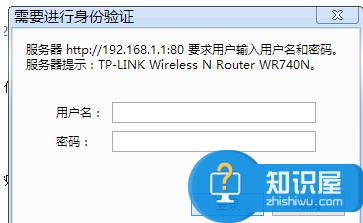
进入路由器管理界面,找到系统工具,展开子选项
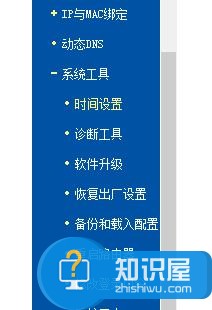
选择重启路由器

在右方单机重启路由器,提示是否重启路由器,点击确定,路由器正在重启,进度达到100%重启完成,页面自动刷新,重启完成。
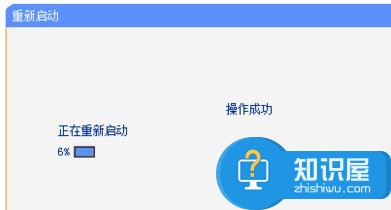
知识阅读
软件推荐
更多 >-
1
 一寸照片的尺寸是多少像素?一寸照片规格排版教程
一寸照片的尺寸是多少像素?一寸照片规格排版教程2016-05-30
-
2
新浪秒拍视频怎么下载?秒拍视频下载的方法教程
-
3
监控怎么安装?网络监控摄像头安装图文教程
-
4
电脑待机时间怎么设置 电脑没多久就进入待机状态
-
5
农行网银K宝密码忘了怎么办?农行网银K宝密码忘了的解决方法
-
6
手机淘宝怎么修改评价 手机淘宝修改评价方法
-
7
支付宝钱包、微信和手机QQ红包怎么用?为手机充话费、淘宝购物、买电影票
-
8
不认识的字怎么查,教你怎样查不认识的字
-
9
如何用QQ音乐下载歌到内存卡里面
-
10
2015年度哪款浏览器好用? 2015年上半年浏览器评测排行榜!